Nếu bạn là một game thủ ưa thích tựa game Minecraft. Bạn có thể phát trực tiếp game Minecraft trên Facebook để bạn bè của bạn được xem bạn chơi Minecraftcũng như video trực tiếp đó được chia sẻ lên các cộng đồng trên Facebook giúp bạn tiếp cận được rất nhiều người xem. Bài viết này sẽ giúp bạn live stream Minecraft trên Facebook thông qua OBS (Open Broadcast Software) nhé.
Phần mềm Open Broadcast Software là phần mềm hỗ trợ quay phim màn hình, webcam và live stream tương tự như XSPlit. Ưu điểm của OBS là hỗ trợ nhiều nền tảng Windows, MAC OS, Linux, giao diện dễ dùng, nhẹ và hoàn toàn không tính phí. Bạn có thể dễ dàng live stream Facebook mà không gặp bất kì khó khăn gì với OBS, dù cho bạn có đang chơi game gì, bài viết này, Trường Hải Tiến Giang sẽ hướng dẫn phát trực tiếp game Minecraft lên Facebook
HƯỚNG DẪN PHÁT TRỰC TIẾP GAME MINECRAFT LÊN FACEBOOK
Bước 1: Khởi ại giao diện chính của OBS. Bạn kích chuột phải vào khoảng trống trong ô Sources.
Bước 2: Thẻ Add (thêm được hiện ra) di chuột vào thể Add và chọn Game Capture.

Bước 3: Trên hộp thoại Creat/Select Source bạn chọn Creat New và đặt tên cho source mới đó rồi nhấn OK.
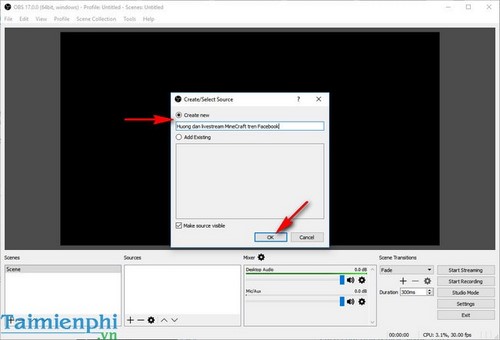
Bước 4: Sau khi tạo thẻ mới xong bạn sẽ xuất hiện cửa sổ Properties của source bạn vừa tạo. Tại tùy chọn (Option) Mode lựa chọn Capture specific window tool sẽ lọc ra cho bạn các cửa sổ đang được bật trên máy tính
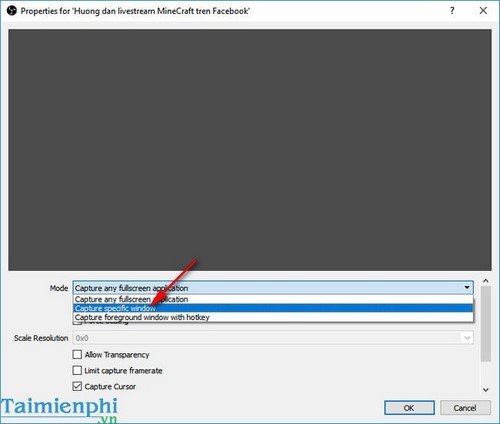
Bước 5: Tiếp tục ở tùy chọn (Option) Window lựa chọn cửa sổ của [javaw.exe]: MineCraft 1.11.2 để lấy cửa sổ live stream game MineCraft sau đó nhấn OK.
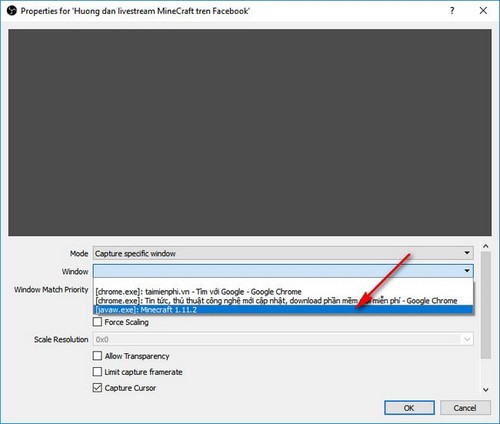
Bước 6: Sau khi hoàn tất việc xây dựng lựa chọn phát trực tiếp MineCraft trên OBS, tại giao diện chính của tool bạn sẽ thấy màn hình game MineCraft hiện ra. Tuy nhiên có thể màn hình sẽ bị co lại không đủ kích thước, vì vậy bạn sẽ cần phải dùng chuột để kéo màn hình sao cho đầy màn hình.
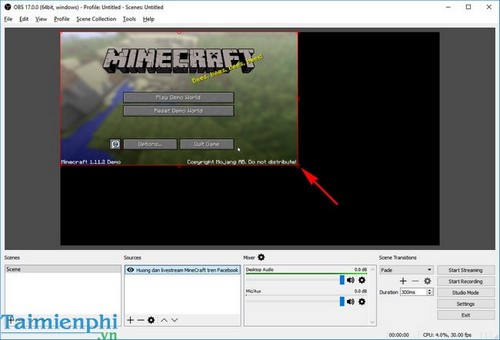
Bước 7: Lựa chọn Settings để tiến hành quá trình phát trực tiếp game MineCraft lên Facebook.
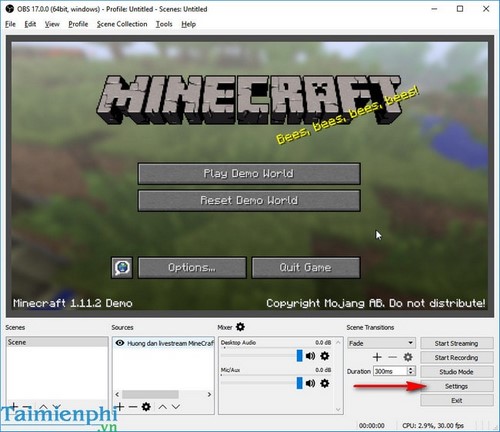
Bước 8: Tạm thời bạn để cửa sổ Settings OBS ở đó đã, bấm TẠO VIDEO TRỰC TIẾP TRÊN FACEBOOK dưới đây để bắt đầu live trên facebook.
Bước 9: Sau đó sẽ xuất hiện một bảng thông báo nhỏ của Facebook hiện lên. Bạn có thể tùy chọn (Option) phát video cho bạn bè, lên nhóm, hoặc một page bạn đang quản lý,…Sau khi lựa chọn xong nhấn Tiếp.
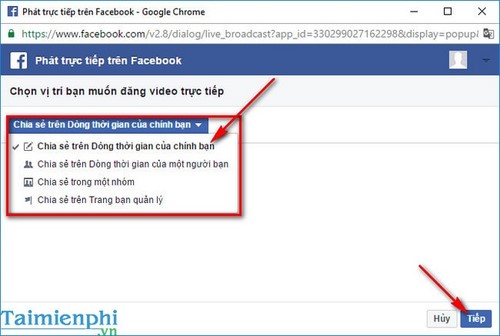
Bước 10: Trong trường hợp không có bảng thông báo nào hiện lên, hãy kiểm tra biểu tượng trên thanh địa chỉ của trình duyệt vì có thể thông báo bị chặn. Click vào biểu tượng góc phải thanh trình duyệt chọn Luôn cho phép sửa sổ bật lên đồng thời kích chuột vào đường link trong thông báo đó và Hoàn tất.
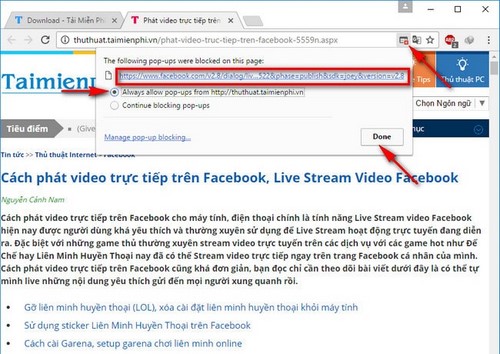
Bước 11: Ở bước này bạn cần điền nội dung video phát trực tiếp (giống như status), Tiêu đề video trực tiếp, thẻ (tags) và bạn được cấp 2 địa chỉ là URL máy chủ và Khóa luồng cho bạn đường dẫn từ OBS tới Facebook của bạn để phát trực tiếp MineCraft lên Facebook. Hãy copy toàn bộ địa chỉ trong ô Khóa luồng.
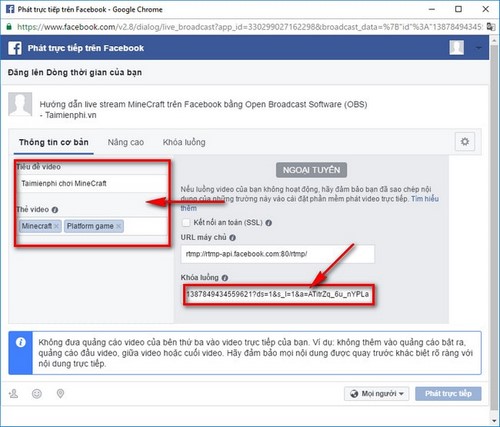
Bước 12: Đừng tắt cửa sổ Facebook đó vội mà hãy quay lại OBS, chuyển qua thẻ Stream, mục Services bạn chuyển thành Facebook và dán toàn bộ nội dung mà bạn vừa copy trong thẻ khóa luồng vào ô Stream key. Sau đó nhấn OK.
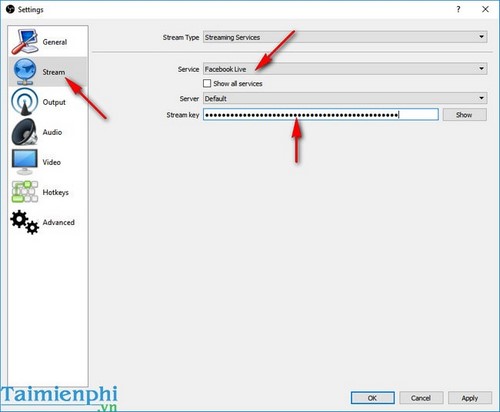
Bước 13: Quay trở lại màn hình chính của OBS, bấm chọn Start Streaming.
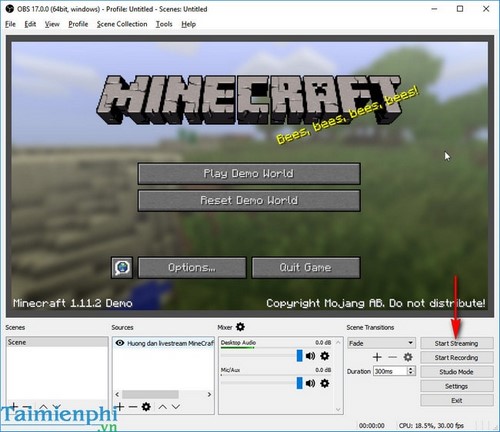
Bước 14: Mở cửa sổ Phát trực tiếp trên Facebook lên, chờ một lát bạn sẽ thấy nội dung game MineCraft được phát trực tiếp lên Facebook nhưng lúc này mới chỉ có ban xem thử được thôi. Bấm Phát trực tiếp để live stream MineCraft lên Facebook công khai cho mọi người có thể theo dõi video trực tiếp của bạn.
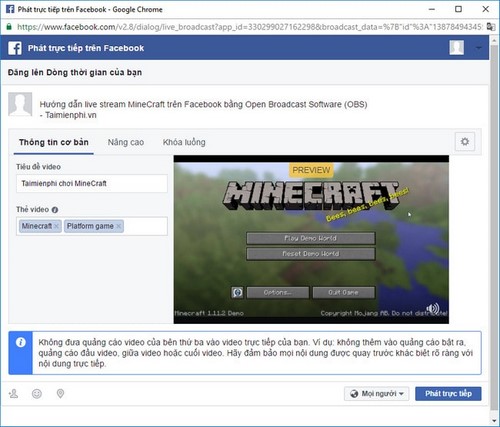
Bước 15: Bạn sẽ thấy trên Facebook của bạn xuất hiện luồng video trực tiếp, mọi người có thể bình luận, bày tỏ cảm xúc với video trực tiếp của bạn.
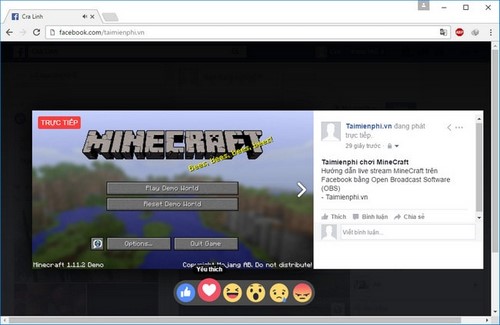
Như vậy là Trường Hải Tiến Giang đã hướng dẫn bạn một cách đầy đủ cách phát video trực tiếp trên Facebook với tựa game MineCraft, nếu như bạn muốn phát trực tiếp game mobile bạn có thể dùng BlueStacks để phát trực tiếp game mobile lên Facebook nhé.
Chúc các bạn thành công !
Phần mềm Open Broadcast Software là phần mềm hỗ trợ quay phim màn hình, webcam và live stream tương tự như XSPlit. Ưu điểm của OBS là hỗ trợ nhiều nền tảng Windows, MAC OS, Linux, giao diện dễ dùng, nhẹ và hoàn toàn không tính phí. Bạn có thể dễ dàng live stream Facebook mà không gặp bất kì khó khăn gì với OBS, dù cho bạn có đang chơi game gì, bài viết này, Trường Hải Tiến Giang sẽ hướng dẫn phát trực tiếp game Minecraft lên Facebook

